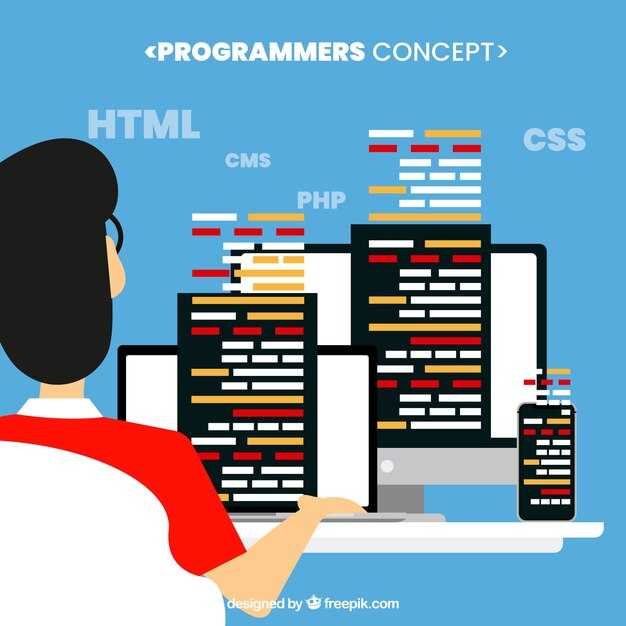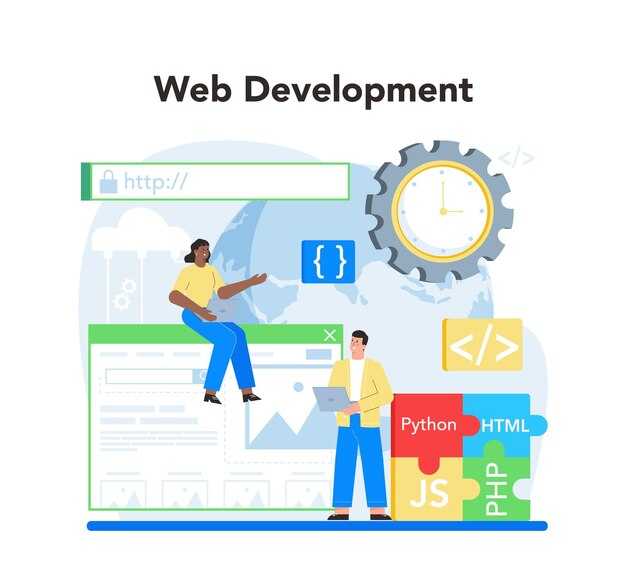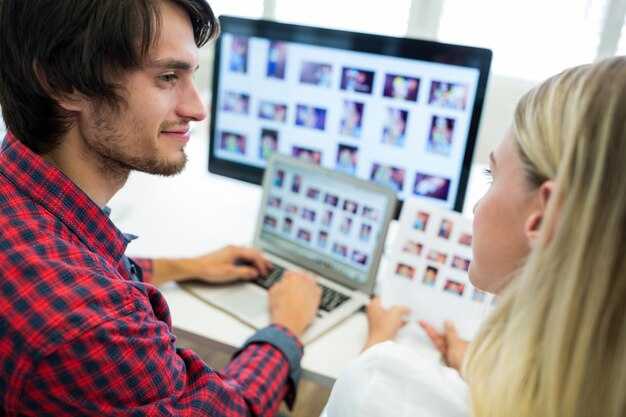Тег <table> в HTML используется для создания таблиц на веб-страницах. Таблицы помогают структурировать данные в виде строк и столбцов, что особенно полезно для отображения информации, такой как расписания, прайс-листы или статистика. Основные элементы таблицы включают <tr> для строк, <td> для ячеек и <th> для заголовков.
Чтобы создать простую таблицу, начните с тега <table>, внутри которого разместите строки с помощью <tr>. Каждая строка должна содержать ячейки, обозначенные тегами <td> или <th>. Например, таблица с двумя строками и тремя столбцами будет выглядеть так:
<table> <tr> <th>Заголовок 1</th> <th>Заголовок 2</th> <th>Заголовок 3</th> </tr> <tr> <td>Данные 1</td> <td>Данные 2</td> <td>Данные 3</td> </tr> </table>
Для улучшения читаемости и внешнего вида таблицы используйте атрибуты и стили. Например, добавьте границы с помощью CSS, объедините ячейки с помощью colspan и rowspan или задайте отступы и выравнивание текста. Это сделает таблицу более удобной для восприятия.
Таблицы в HTML – это мощный инструмент, который требует аккуратного подхода. Убедитесь, что данные организованы логично, а код остается чистым и понятным. Следуя этим рекомендациям, вы сможете создавать таблицы, которые эффективно передают информацию и улучшают пользовательский опыт.
Основы структуры таблиц: ключевые элементы
Для создания таблицы в HTML используйте тег <table>. Внутри него разместите строки с помощью <tr>, а в строках – ячейки с помощью <td>. Это базовая структура, которая позволяет отображать данные в виде сетки.
Чтобы выделить заголовки столбцов, замените <td> на <th>. Например, в первой строке таблицы добавьте <th> для каждого заголовка. Это улучшит читаемость и семантику таблицы.
Для группировки строк используйте <thead>, <tbody> и <tfoot>. Тег <thead> содержит заголовки, <tbody> – основное содержимое, а <tfoot> – итоговые данные. Это упрощает стилизацию и управление таблицей.
Пример простой таблицы:
| Имя | Возраст | Город |
|---|---|---|
| Иван | 25 | Москва |
| Анна | 30 | Санкт-Петербург |
| Всего: 2 человека | ||
Для объединения ячеек используйте атрибуты colspan и rowspan. Например, colspan="2" объединит две ячейки по горизонтали, а rowspan="3" – три ячейки по вертикали. Это полезно для создания сложных таблиц.
Добавьте атрибут scope к <th>, чтобы указать, к чему относится заголовок: scope="col" для столбцов и scope="row" для строк. Это улучшит доступность таблицы для скринридеров.
Как правильно использовать тег
Используйте тег <table> только для отображения табличных данных, таких как расписания, статистика или списки с четкой структурой. Для создания макетов страниц применяйте CSS.
- Обязательно добавляйте тег
<caption>для описания таблицы. Это улучшает доступность и помогает пользователям понять содержимое. - Группируйте строки с помощью
<thead>,<tbody>и<tfoot>. Это упрощает стилизацию и структурирование данных. - Используйте атрибут
scopeв тегах<th>для указания, к каким ячейкам относится заголовок. Например,scope="col"для столбцов иscope="row"для строк.
Для улучшения читаемости добавьте атрибуты colspan и rowspan, если ячейка должна занимать несколько столбцов или строк. Это помогает избежать лишних тегов и упрощает структуру таблицы.
- Проверяйте таблицу на доступность с помощью инструментов вроде WAVE или Lighthouse. Убедитесь, что все данные понятны для скринридеров.
- Используйте CSS для стилизации таблицы, но избегайте сложных визуальных эффектов, которые могут затруднить восприятие данных.
- Добавляйте атрибут
aria-labelилиaria-describedby, если таблица требует дополнительного описания для пользователей с ограниченными возможностями.
Тег <table> – мощный инструмент для структурирования данных. Следуя этим рекомендациям, вы создадите понятные и доступные таблицы, которые будут полезны всем пользователям.
Роль тегов table, tr и td в создании таблицы
Для создания таблицы в HTML используйте тег table, который служит контейнером для всей структуры. Внутри него размещайте строки с помощью тега tr, а для ячеек применяйте тег td. Это базовый каркас, который позволяет организовать данные в строках и столбцах.
Тег tr определяет строку таблицы. Каждый tr может содержать несколько ячеек, созданных с помощью td. Например, если вам нужно добавить строку с тремя ячейками, структура будет выглядеть так: <tr><td>Ячейка 1</td><td>Ячейка 2</td><td>Ячейка 3</td></tr>.
Тег td отвечает за содержимое ячеек. Внутри него можно размещать текст, изображения или другие элементы. Если требуется выделить заголовок столбца или строки, замените td на th. Это автоматически сделает текст жирным и выровняет его по центру.
Для улучшения читаемости добавьте атрибуты border, cellpadding и cellspacing к тегу table. Например, <table border="1" cellpadding="5" cellspacing="0"> создаст таблицу с видимыми границами и отступами внутри ячеек.
Используйте теги thead, tbody и tfoot для разделения таблицы на логические блоки. Это упрощает стилизацию и улучшает структуру. Например, заголовки столбцов поместите в thead, а основное содержимое – в tbody.
Как задать заголовки и данные для таблицы
Для создания заголовков таблицы используйте тег <th>. Этот тег автоматически выделяет текст жирным шрифтом и центрирует его, что помогает визуально отделить заголовки от данных. Поместите <th> внутри строки <tr> в разделе <thead> для лучшей структуры и доступности.
Данные таблицы добавляйте с помощью тега <td>. Каждая ячейка с данными должна находиться внутри строки <tr>, которая, в свою очередь, размещается в <tbody>. Это обеспечивает логическую группировку контента.
Если таблица содержит сложные данные, используйте атрибут scope в теге <th>. Например, scope="col" указывает, что заголовок относится к столбцу, а scope="row" – к строке. Это улучшает понимание структуры таблицы для вспомогательных технологий.
Для объединения ячеек применяйте атрибуты colspan и rowspan. Colspan объединяет ячейки по горизонтали, а rowspan – по вертикали. Например, <td colspan="2"> объединяет две ячейки в одной строке.
Добавьте подпись к таблице с помощью тега <caption>. Разместите его сразу после открывающего тега <table>. Подпись помогает пользователям быстро понять, о чем таблица, особенно если она содержит много данных.
Стилизация и адаптация таблиц: лучшие практики
Используйте CSS для задания минимальной ширины столбцов, чтобы таблица не теряла читаемость на узких экранах. Например, установите min-width: 120px; для ключевых колонок.
Добавляйте чередование цветов строк с помощью :nth-child(even) и :nth-child(odd). Это улучшает визуальное восприятие и помогает пользователям отслеживать данные. Например:
tr:nth-child(even) { background-color: #f9f9f9; }
tr:nth-child(odd) { background-color: #ffffff; }Для адаптации таблиц на мобильных устройствах:
- Используйте медиазапросы для изменения макета. Например, преобразуйте строки в карточки с помощью
display: block;. - Скрывайте второстепенные столбцы с помощью
display: none;, чтобы оставить только ключевые данные.
Добавляйте тени и границы для выделения таблицы. Например:
table { box-shadow: 0 2px 4px rgba(0, 0, 0, 0.1); border-collapse: collapse; }Используйте position: sticky; для закрепления заголовков таблицы при прокрутке. Это особенно полезно для длинных таблиц:
th { position: sticky; top: 0; background-color: #fff; }Добавляйте интерактивность с помощью псевдоклассов. Например, подсвечивайте строку при наведении:
tr:hover { background-color: #e0f7fa; }Оптимизируйте шрифты и отступы для улучшения читаемости. Установите font-size: 14px; и padding: 8px 12px; для ячеек.
Для сложных таблиц используйте JavaScript-библиотеки, такие как DataTables или Handsontable. Они упрощают сортировку, фильтрацию и пагинацию.
Как применять CSS для оформления таблиц
Используйте свойство border-collapse для управления отображением границ таблицы. Установите значение collapse, чтобы объединить границы ячеек, или separate, чтобы оставить их раздельными. Это улучшает читаемость и внешний вид таблицы.
Для настройки отступов внутри ячеек применяйте padding. Например, padding: 10px; создаст равномерный отступ вокруг содержимого. Это помогает избежать скученности текста и делает таблицу более удобной для восприятия.
Используйте text-align для выравнивания текста внутри ячеек. Например, text-align: center; разместит текст по центру, а text-align: right; – по правому краю. Это особенно полезно для числовых данных.
Добавьте чередование цветов строк с помощью псевдокласса :nth-child. Например, tr:nth-child(even) { background-color: #f2f2f2; } выделит четные строки, улучшая визуальное разделение данных.
Применяйте border-radius для скругления углов таблицы или ячеек. Например, border-radius: 5px; создаст мягкие закругления, добавляя современный вид.
Используйте box-shadow для добавления теней к таблице. Например, box-shadow: 0 4px 8px rgba(0, 0, 0, 0.1); создаст легкую тень, которая визуально отделяет таблицу от фона.
Для адаптивного дизайна применяйте медиазапросы. Например, скрывайте менее важные столбцы на мобильных устройствах с помощью display: none;, чтобы сохранить удобство просмотра.
Используйте overflow-x: auto; для таблиц с большим количеством столбцов. Это добавит горизонтальную прокрутку, предотвращая потерю данных на узких экранах.
Настройте шрифты и цвета с помощью font-family и color. Например, используйте моноширинный шрифт для числовых данных, чтобы улучшить читаемость.
Экспериментируйте с анимациями и переходами, чтобы добавить интерактивность. Например, transition: background-color 0.3s; плавно изменит цвет фона при наведении на строку.
Создание адаптивных таблиц для мобильных устройств
Используйте CSS-свойство overflow-x: auto для таблиц, чтобы добавить горизонтальную прокрутку на экранах с малым разрешением. Это позволит пользователям просматривать все данные без потери функциональности.
Примените медиа-запросы для изменения структуры таблицы на мобильных устройствах. Например, преобразуйте строки в блоки с помощью display: block и скройте заголовки с помощью display: none, если это необходимо.
td::before {
content: attr(data-label);
font-weight: bold;
display: block;
}
Уменьшите размер шрифта и отступы внутри таблицы для лучшего отображения на узких экранах. Используйте относительные единицы измерения, такие как em или rem, чтобы сохранить пропорции.
Рассмотрите возможность скрытия менее важных столбцов на мобильных устройствах. Это упростит восприятие данных и улучшит пользовательский опыт. Используйте классы и медиа-запросы для управления видимостью:
@media (max-width: 600px) {
.hide-on-mobile {
display: none;
}
}
Тестируйте таблицы на реальных устройствах или в эмуляторах, чтобы убедиться в корректном отображении. Используйте инструменты разработчика в браузере для проверки адаптивности.
Доступность в таблицах: как сделать данные понятными для всех
Добавляйте атрибут scope к элементам <th>, чтобы указать, относятся ли заголовки к строкам или столбцам. Например, <th scope="col"> помогает скринридерам правильно интерпретировать структуру таблицы.
Используйте элемент <caption> для краткого описания таблицы. Это помогает пользователям сразу понять, о чем данные, не анализируя содержимое. Например: <caption>Расписание поездов</caption>.
Для сложных таблиц применяйте атрибуты headers и id. Связывайте ячейки данных с соответствующими заголовками, чтобы скринридеры могли корректно озвучивать информацию. Например: <td headers="header1">.
Убедитесь, что таблица остается читаемой при отключенных стилях. Проверьте, что данные сохраняют логическую структуру даже без CSS. Это особенно важно для пользователей, которые полагаются на текстовые браузеры или скринридеры.
Избегайте объединения ячеек с помощью rowspan и colspan, если это не необходимо. Такие конструкции могут усложнить восприятие таблицы для вспомогательных технологий. Если объединение неизбежно, добавьте пояснения в текстовом формате.
Проверяйте таблицы с помощью инструментов доступности, таких как WAVE или Lighthouse. Эти инструменты помогут выявить проблемы, которые могут затруднить восприятие данных для пользователей с ограниченными возможностями.